超级终端控制台命令行Serial串口调试工具-软件说明文档
ComMonitor捷通串口调试软件使用手册
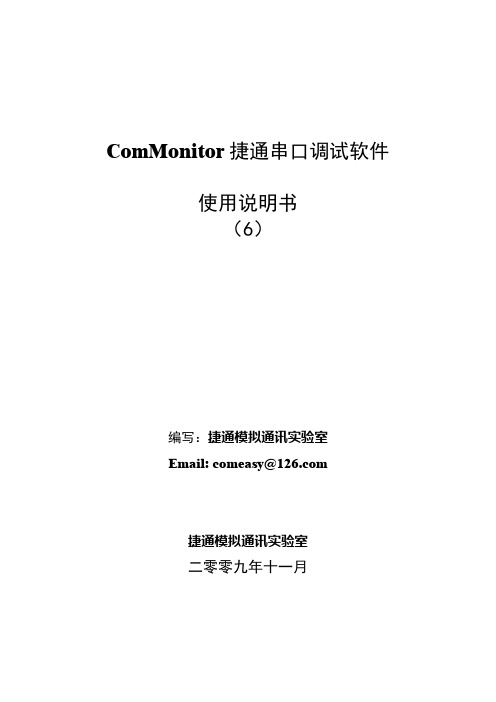
ComMonitor捷通串口调试软件使用说明书(6)编写:捷通模拟通讯实验室Email:***************捷通模拟通讯实验室二零零九年十一月目录一、介绍 (2)二、软件界面 (2)2.1 软件主界面 (2)2.2 最大化界面 (3)2.3窗口置顶 (4)三、显示区控制 (6)3.1显示发送 (6)3.2帧换行 (6)3.3显示保存发送和接收时间 (7)3.4关键字过滤 (8)3.5 保存显示区内容 (8)四、发送区数据发送控制 (10)4.1 发送区数据格式说明 (10)4.2手动控制 (10)4.3自动发送 (11)4.4 校验码计算 (11)五、轮发功能 (13)5.1 发送区轮发 (13)5.2文件轮发 (13)5.3定时轮发 (15)5.4 帧回应轮发 (15)六、常见问题索引 (18)6.1 串口不能打开 (18)6.2 接收到的数据不对 (18)6.3 接收区没有显示 (18)6.4 自动发送为什么没有发送数据 (18)6.5 如何获得最新的ComMonitor软件 (18)6.6 关于ComMonitor软件源代码 (18)6.7 ComMonitor软件注册 ............................................................................. 错误!未定义书签。
一、介绍ComMonitor捷通串口调试软件追求的是方便易用,能调试大多数的串口通讯应用。
本软件参考了串口调试助手,但又根据自己多年的工作经验,添加了更多的实用功能。
具体来讲,它除了具备一般的串口调试工具的功能以外,还具有以下特别之处:1、支持多达20个串口,对于使用多串口卡或虚拟串口的用户是很必要的;2、加入了接收显示与保存的关键字过滤功能;3、具备接收显示与保存时帧换行功能,40ms未受到数据,认为一帧结束;4、具有记录发送和接收时间的功能;5、支持3个独立的发送区;6、3个发送区可以以定时或响应等两种方式进行轮发;7、具有计算CRC16、CRC8等校验码的功能;8、自动保存上一次使用的端口配置;9、自动保存上一次发送区的数据;10、具有文件按行发送轮发功能,发送方式也可以采用定时和响应两种方式;11、轮发响应方式中,加入了超时判断,和自定义多次重发功能;12、所有参数和数据支持运行时改变,不需要重新启动;13、轮发时可以选择只轮发一遍,还是不断轮发;14、收发报文用不同的颜色显示,红的为接收,篮的为发送;ComMonitor捷通串口调试软件设计开始就是针对调试串口设备通讯的。
超级终端使用方法

计算机的WINDOWS操作系统都有一个叫超级终端的软件,一般安装在附件--通讯里面,如果找不到也许是没有按装,可以用按装盘添加,也可以使用其他的串口调试程序,下面解释超级终端的用法:一、串口的配置打开超级终端运行“开始”->“程序”->“附件”->“通讯”-> “超级终端”。
选择通讯端口通讯设置二、接收数据进入对话窗口以后,可以按仪器上的发送健向计算机发送数据(血球仪可以做一次测试就可以看到),如果仪器串口正常则在下面窗口中出现接收到的ASCLL 码的文本。
如果接受不到,先检查配置以及线缆,然后再确定是不是串口问题。
三、呼叫设备按工具条上“呼叫”按钮连接所调试设备输入英文字母AT然后回车,此时如果设置正确,则会返回英文字母OK如果参数设置不正确,则提示无法连接,或者连接后无法输入AT字母,此时,请确认串口选择正确、请确认波特率设置正确。
四、与通信设置接受与发送文体文件首先设置连接文体属性通讯步骤在以上的设定工作完成后,则可进行计算机与数控系统的通讯工作了,以下程序名称DEMO.txt为例,进行通讯。
当要接收数控系统的信息时,首先要将计算机的CNC连接打开,打开后从下拉菜单传送中选择捕获文本,并执行该程序,随即显示下图的显示内容,命名DEMO.TXT后,确认开始。
当要发送数控系统的信息时,首先要将数控系统处于接收状态,然后设定计算机的状态,从下拉菜单传送中选择发送文本文件,并执行该程序,随即显示右图的显示内容,选择DEMO.TXT后,确认打开。
通信的编辑格式●程序必须使用「%」开始和「%」结束。
●程序号「O」不用,以「:」开始。
●「EOB(:)」不要例:% ………….以「%」开始:0001 …………. 以「:」取代「O」G00X100.Y100.Z100. ………….以「EOB(:)」不需输入G01X100.Y100.Z100.F1000.M02:0002G91G00X150.Y150.G04X100.M99% …………以「%」结束常用的几个AT命令1)AT测试指令,返回OK表示串口设备正常2)AT+CGMM显示MODEM型号3)AT+CGMR显示MODEM软件版本号4)AT+CGMI显示MODEM生产厂家5)AT+IPR=?/AT+IPR?/ AT+IPR=115200前者查询MODEM支持的所有波特率,后者显示当前设定波特率,最后一条是设置MODEM 波特率为115200。
minicom使用手册

minicom使用手册Minicom使用手册简介Minicom是一款在Unix和Linux系统上常用的串口通信工具。
它提供了丰富的功能,能够方便地与串口设备进行通信和调试。
本手册将介绍Minicom的安装、配置和基本使用方法,以帮助用户快速上手并有效地进行串口通信操作。
目录1. 安装2. 配置1. 串行端口设置2. 波特率设置3. 数据位、停止位和校验位设置4. 流控制设置5. 其他高级配置3. 连接与断开4. 基本操作1. 发送数据2. 接收数据3. 文件传输4. 系统命令5. 快捷键5. 高级功能1. 会话记录与回放2. 脚本自动化3. 远程访问4. 多窗口操作6. 常见问题与故障排除7. 参考资料1. 安装在Unix或Linux系统上,使用包管理工具(如apt、yum等)进行安装。
例如,在Ubuntu上可以通过以下命令进行安装:```sudo apt-get install minicom```安装完成后,可以在终端中输入`minicom`命令来启动Minicom。
2. 配置在开始使用Minicom之前,需要进行一些必要的配置。
2.1 串行端口设置通过以下步骤设置要使用的串行端口:1. 打开终端,输入命令`sudo minicom -s`以打开Minicom配置界面。
2. 在配置界面中,选择“Serial port setup”选项。
3. 选择正确的串行端口(如`/dev/ttyUSB0`)。
4. 返回主菜单,保存配置并退出。
2.2 波特率设置Minicom的波特率设置与要与要连接的设备保持一致。
通过以下步骤设置波特率:1. 打开终端,输入命令`sudo minicom -s`以打开Minicom配置界面。
2. 在配置界面中,选择“Serial port setup”选项。
3. 选择波特率选项,并设置正确的数值(如9600、115200等)。
4. 返回主菜单,保存配置并退出。
2.3 数据位、停止位和校验位设置根据要连接的设备的要求,设置正确的数据位、停止位和校验位。
串口调试助手监控设置及使用说明

串口调试助手简易操作说明
一、软件介绍
串口调试助手是一款串口通讯软件,用它通过RS232可以实现UPS与电脑之间的通讯。
通过发送232协议里面的相应指令,可以查询、设置以及监控UPS工作情况。
二、软件操作
1、本软件无需安装,双击图标如下图标,即可打开软件。
2、打开软件后,先进行下设置。
“串口”栏根据实际情况选择所使用的端口,软件默认的是COM1。
“波特率”栏选择2400。
其他栏保持为默认状态。
3、输入指令
输入相应的指令后按一次回车键。
如输入“QGS+回车键”,即可通讯,
通讯数据如下图示。
UPS常用通讯协议
注:无论是通过软件方式对UPS进行参数设置,还是在UPS LCD显示屏进行参数设置均需要注意以下事项。
1:系列机型,参数设置内容均需要在连接电池的情况下,方可保存,否则SUC33 30-80K
设置内容当次有效,重启机器后,即恢复为原设置。
2:其他机型均可在无电池下保存设置(更改设置后,不可立即断电,需等待几秒,再断电,否则设置有可能没有保存成功)。
超级终端使用教程

超级终端使用教程什么是超级终端超级终端是Windows操作系统自带的一个通讯工具,可以通过这个工具对路由器交换机等进行配置。
使用调制解调器或一条零调制解调电缆以太网连接,再调用此程序能够连接到其他计算机、Telnet 站点、公告板系统 (BBS)、联机服务和主机。
我们可以用它来调试电路是否可行。
使用:开始→程序→附件→通讯→超级终端(可新建或者使用现有的连接对设备进行配置)启动命令是:hypertrm.exe超级终端是一个通用的串行交互软件,很多嵌入式应用的系统有与之交换的相应程序,通过这些程序,可以通过超级终端与嵌入式系统交互,使超级终端成为嵌入式系统的“显示器”。
超级终端的原理超级终端的原理并不复杂,它是将用户输入随时发向串口(采用TCP协议时是发往网口,这里只说串口的情况),但并不显示输入。
它显示的是从串口接收到的字符。
所以,嵌入式系统的相应程序应该完成的任务便是:1、将自己的启动信息、过程信息主动发到运行有超级终端的主机;2、将接收到的字符返回到主机,同时发送需要,也可以远程管理服务器。
超级终端常用操作超级终端应用比较简单,和一般的串口软件差不多。
1、发送0x0C(12):清屏;2、发送0x08(8):将光标退格(注意这并不删除字符);3、发送0x09(9):将光标右移一个制表符(相当于TAB键);4、发送0x0D(13):将光标移动到行首;5、发送0x0A(10)或0x0B(11):将光标移动到同一列的下一行;6、发送0x0D跟0x0A,换行功能。
疑难问题解答1、把超级终端最大化时,那个实际屏幕还是没有变化。
原因:"超级终端"的终端屏幕大小由所使用的字体大小决定。
它将自行显示为 24 行,每行为 80 或 132 个字符,字体为所选字体。
解决方案:在超级终端的"查看"菜单上,选择"字体"。
如果想要较大的终端屏幕,就选择较大的字体。
超级终端使用教程

超级终端使用教程超级终端(也称为超级命令提示符或超级终端窗口)是Windows系统中的一种命令行工具,它可以让用户通过命令来执行各种系统操作。
下面是关于如何使用超级终端的简单教程:1. 打开超级终端在Windows系统中,按下Win键+R打开运行窗口,然后输入“cmd”并按下回车键,即可打开超级终端。
2. 命令的基本格式在超级终端中,命令的基本格式为“命令名参数”,其中命令名表示你想要执行的操作,参数用于进一步指定操作的具体内容。
3. 常用命令示例- ipconfig:显示计算机的网络配置信息,包括IP地址、子网掩码等。
- ping:测试与另一台计算机之间的网络连接状态。
- dir:显示当前目录下的文件和文件夹列表。
- cd:切换当前目录至指定路径。
- mkdir:创建一个新的文件夹。
- del:删除文件或文件夹。
- copy:复制文件或文件夹至指定位置。
4. 高级命令示例- sfc /scannow:扫描并修复系统文件的错误。
- chkdsk:检查磁盘驱动器的错误,并尝试修复它们。
- tasklist:显示当前运行的进程列表。
- taskkill:终止指定的进程。
- netstat:显示网络连接和监听端口的统计信息。
5. 使用帮助命令如果你不了解某个命令的具体用法,可以在命令后面加上“/?”或“-?”来获取该命令的帮助信息,例如“ipconfig /?”。
6. 输入命令并执行在超级终端中,输入命令后按下回车键即可执行。
系统会根据你输入的命令来进行相应的操作,并输出执行结果。
注意:在使用超级终端时,请小心操作,避免误删或更改系统关键文件,以免导致系统出现问题。
务必在执行高级命令之前备份重要数据。
serial-studio用法

Serial Studio是一款跨平台的软件,支持将串口、TCP/UDP、MQTT 等协议传输数据,并将数据可视化显示,方便嵌入式开发人员实现数据的可视化展示,呈现和分析其项目和设备生成的数据。
Serial Studio的使用方法包括以下步骤:1. 打开Serial Studio软件,选择“File”菜单下的“New”选项,然后选择“Serial Communication”或“TCP/IP Communication”来创建新的串行通信项目。
2. 在新创建的项目中,需要填写设备名称、波特率、数据位、停止位、奇偶校验等信息。
3. 在左侧的“Message Tree”窗口中,可以看到当前串行通信项目的所有数据包。
双击任何一个数据包,都可以查看其详细信息。
4. 在右侧的“Message Editor”窗口中,可以编辑和发送数据包。
在这里可以添加各种类型的数据包,比如文本、数字、布尔值等。
5. 在Serial Studio中还可以实时查看串行通信的数据。
只需要在左侧的“Message Tree”窗口中选择要查看的数据包,然后在右侧的“Message Editor”窗口中点击“Start”按钮即可。
6. 在使用Serial Studio的过程中,还可以随时修改串行通信的参数,比如波特率、数据位、停止位等。
只需要在左侧的“Serial Parameters”窗口中进行修改即可。
7. Serial Studio还支持多线程运行,可以在一个窗口中同时打开多个串行通信项目。
只需要在“View”菜单中选择“Multiple Windows”即可。
8. 在使用Serial Studio的过程中,还可以随时保存和打开串行通信项目。
只需要在“File”菜单中选择“Save”或“Open”即可。
以上是Serial Studio的基本使用方法,具体操作可能会因版本和操作系统不同而有所差异。
如果在使用过程中遇到问题,建议参考官方文档或寻求技术支持。
Com_串口调试工具的使用

串口调试工具的使用串口调试工具,是电脑与下位机通讯的调试工具。
使用方法主要分:配置串口、打开串口、编辑指令、发送指令四步。
打开串口调试工具如图:第一章配置串口单击“参数设置”按扭,弹出串口参数设置对话框:在这里有三种方式供选择:串口类、网络类、MODEM类。
我们一般用串口类:单击“DCB设置”进入串口设置对话框在该对话框中,一般只对:端口、波特率、数据位、停止位、奇偶校验五个属性进行设置。
端口:为电脑连接的串口,如连在COM1,则填写COM1。
波特率:一般根据设备的通讯协议要求来设置,如通讯协议规定波特率为115200,则波特率应设为115200;如规定为9600,则设为9600。
数据位、停止位、奇偶校验:参数的设置也应按照通讯协议的规定来进行设置。
通常为8位数据位,1位停止位,无校验。
设置好单击“确定”第二章打开串口对串口进行设置完后,单击主画面中的“连接设备”。
连接设备这时会在下方的信息框看到打开串口成功。
打开串口信息第三章编辑指令串口打开成功后,就可以在命令编辑框中编写指令了。
如图:命令编辑框[01][00][01][0D]是命令。
[01]中用中括号表示:一个16进制的字符[01H][0D]表示回车。
第四章发送指令编写好指令后,单击“手动发送”按钮。
这时在下面的命令信息框中就能看到所发出的命令和收到的命令。
如图:手动发送发送的命令如果没有命令返回,可能是指令发送不正确或设备参数设置不正确。
如果有指令返回,他会在发送的指令的下方显示出来,根据串口的收发数据的原理,我们把9针头的收发数据针(2,3两针)短接。
则发出的数据,同时也会被收上来。
如图:在发送的指令下方就有收到跟发送命令一样的数据返回。
根据此方法,也可以用来测试串口的好坏。
发送的命令收到的命令附录一用串口调试工具调试8068模块把7053模块如下图接到电脑的COM1串口对于泓格的8068模块,我们用串口调试工具来进行调试时,要知道7053模块的通讯参数,我们先用泓格提供的测试通讯软件。
- 1、下载文档前请自行甄别文档内容的完整性,平台不提供额外的编辑、内容补充、找答案等附加服务。
- 2、"仅部分预览"的文档,不可在线预览部分如存在完整性等问题,可反馈申请退款(可完整预览的文档不适用该条件!)。
- 3、如文档侵犯您的权益,请联系客服反馈,我们会尽快为您处理(人工客服工作时间:9:00-18:30)。
超级终端控制台命令行Serial串口调试工具软件文档积分下载可免费提供技术支持,需要本程序源代码的可联系作者。
目录1 设计目的 (2)1.1 基本功能 (2)1.2 开发环境 (2)2 使用说明 (2)2.1 页面介绍 (2)2.2 调试窗口的使用 (3)3 全局及运行流程 (3)3.1 主函数流程 (3)3.2 数据发送流程 (4)3.3 数据接收流程 (4)3.5 全局数据 (5)3.5.1配置数据 (5)4 各功能页面 (5)4.1 串口参数配置页面ParamDialog (5)4.1.1界面设计 (5)4.1.2类设计 (6)4.1.3保存配置文件 (7)4.1.4加载配置 (7)4.1.5显示端口信息 (7)4.1.6指定名称处理 (7)4.1.7指定波特率的处理 (7)4.1.8填充候选参数 (8)4.1.9显示UI页面 (8)4.1.10获取页面的最新配置数据 (8)4.1.11确认保存 (8)4.2 主窗口页面MainWindow (8)4.2.1界面设计 (8)4.2.2类设计 (9)4.2.3关闭窗口 (11)4.2.4关闭串口 (11)4.2.5连接串口 (11)4.2.6写串口 (11)4.2.7读串口 (11)4.2.8处理出错信息 (11)4.2.9快捷发送页面 (12)4.2.10加载用户喜好配置 (12)4.2.11保存用户喜好 (12)4.3 控制台控件Console (12)4.3.1控件设计 (12)4.3.2类设计 (12)4.3.3设置控制台的编辑状态 (13)4.3.4自定义粘贴行为 (13)4.3.5将数据显示到控制台 (13)4.3.6按键响应处理 (14)4.3.7鼠标点击响应处理 (14)4.3.8查找关键字 (14)4.4 选项配置页面ConfigDialog (14)4.4.1界面设计 (14)4.4.2类设计 (14)4.4.3加载配置 (15)4.4.4保存配置文件 (15)4.1.5显示UI页面 (15)4.1.6获取页面的最新配置数据 (16)4.1.7加载默认配置按钮执行 (16)4.1.8确认保存 (16)1 设计目的1.1 基本功能仿照Windows XP以前系统带的串口超级终端的功能,通过实际使用经验,自行编写超级终端程序。
可完成人机交互,配置信息保存,底部自带编辑窗口,可复制文件等功能,非常方便在需要用Console完成交互的情况下使用。
其中串口名称、波特率可支持自定义,方便跨平台使用。
MARK32000-1.2 开发环境采用Windows 系统下的Qt 5.10.1版本,串口库有使用Qt自带的串口类。
2 使用说明2.1 页面介绍运行程序后,会进入参数配置页面。
选择好需要的串口号,波特率后,点击确定并保存。
参数配置页面如下:加载默认值,可以用在参数设置乱了的情况下恢复。
确定并保存可保存配置信息到文件,下次打自动显示。
2.2 调试窗口的使用为方便编码即调试,设计中使用了调试窗口,方便控制台打印信息。
开启调试窗口的方法是:在项目代码目录的.pro项目文件中添加一行:CONFIG += console#显示控制台提示窗口,以方便调试MARK-281213 全局及运行流程3.1 主函数流程3.2 数据发送流程当控制台Console 获得按键输入后,会发送信号到主窗口,由主窗口的槽函数,完成数据的的发送。
数据发送流程如下。
3.3 数据接收流程当串口获得数据后,将触发主窗口中的槽函数,调用Console 中的函数,将数据显示出来。
数据接收流程如下。
3.5 全局数据3.5.1配置数据功能: 配置数据说明: 端口配置数据,可保持到配置文件中typedef struct {QString name;//串口端口名称qint32 baudRate;//串口波特率QSerialPort::DataBits dataBits;//数据位数//实际使用的类型,和string开头的对应,可方便使用QSerialPort::Parity parity;//校验QSerialPort::StopBits stopBits;//停止位QSerialPort::FlowControl flowControl;//流量控制QString stringDataBits;//增加同样的字符串格式配置,可方便编程及用户显示QString stringParity;//字符串版本QString stringStopBits;//停止位QString stringFlowControl;//流控int localEchoEnabled;//是否本地回显0-不回显}ConfigData;extern ConfigData setting;//声明extern以方便引用此头文件的地方,都可直接使用此全局变量extern const ConfigData defaultSetting;//定义全局的默认配置数据4 各功能页面4.1 串口参数配置页面ParamDialog4.1.1界面设计界面设计如下:4.1.2类设计类的成员包括:explicit ParamDialog(QWidget *parent = 0);~ParamDialog();void loadConfigData(ConfigData &configData);//加载配置void setUIConfigData(const ConfigData &configData);//根据配置数据,重新显示页面bool firstConfig = false;//是否已完成第一次配置,用于启动时判断用槽函数包括:private slots:void showPortInfo(int idx);//显示端口的详细信息void checkCustomBaudRatePolicy(int idx);//客户波特率自定义选项(Custom)的处理void on_btnCancel_clicked();//取消void on_btnLoadDefaultConfig_clicked();//加载默认配置void on_btnConfirmSave_clicked();//确定并保存私有函数及成员:private:void fillUICandidate();//填充候选参数bool checkCustomPortNamePolicy(int idx);//客户串口名自定义选项(Custom)的处理(放到showPortInfo()里面了)void saveConfigFile(const ConfigData &configData);//保存配置文件void updateSetting();//获取最新页面数据,并跟新全局setting配置Ui::ParamDialog *ui;//QIntValidator *m_intValidator = nullptr;//输入合法性判断构造函数如下:ParamDialog::ParamDialog(QWidget *parent) :QDialog(parent),ui(new Ui::ParamDialog),m_intValidator(new QIntValidator(0, 4000000, this))//设定波特率的范围{ui->setupUi(this);connect(ui->cbSerialPort, QOverload<int>::of(&QComboBox::currentIndexChanged),//连接重载为int的信号this, &ParamDialog::showPortInfo);connect(ui->cbBaudRate, QOverload<int>::of(&QComboBox::currentIndexChanged),//关联选择项改变时调用的槽this, &ParamDialog::checkCustomBaudRatePolicy);fillUICandidate();//填充待选参数}4.1.3保存配置文件函数功能:保存配置到文件输入输出:null返回值:void说明:槽函数void ParamDialog::saveConfigFile(const ConfigData &configData)4.1.4加载配置函数功能:加载配置时调用输入输出:ConfigData &configData返回值:void说明:加载.ini配置文件void ParamDialog::loadConfigData(ConfigData &configData)4.1.5显示端口信息函数功能:显示端口信息输入输出:int idx 索引项返回值:void说明:槽函数void ParamDialog::showPortInfo(int idx)4.1.6指定名称处理函数功能:指定名称处理输入输出:int idx 索引项返回值:void说明:客户自定义选项(Custom)的处理(放到showPortInfo()里面了)bool ParamDialog::checkCustomPortNamePolicy(int idx)4.1.7指定波特率的处理函数功能:指定波特率的处理输入输出:int idx 索引项返回值:void说明:槽函数void ParamDialog::checkCustomBaudRatePolicy(int idx)4.1.8填充候选参数函数功能:填充候选参数输入输出:返回值:void说明:槽函数void ParamDialog::fillUICandidate()4.1.9显示UI页面函数功能:根据配置数据,显示UI页面输入输出:const ConfigData &configData返回值:void说明:加载.ini配置文件void ParamDialog::setUIConfigData(const ConfigData &configData) 4.1.10获取页面的最新配置数据函数功能:获取页面的最新配置数据输入输出:返回值:void说明:修改全局变量setting的值void ParamDialog::updateSetting()4.1.11确认保存函数功能:确认保存按钮输入输出:返回值:void说明:槽函数void ParamDialog::on_btnConfirmSave_clicked()4.2 主窗口页面MainWindow4.2.1界面设计界面设计如下:4.2.2类设计类的成员包括:public:explicit MainWindow(QWidget *parent = 0);~MainWindow();void setUIConfigData(const ConfigData &configData);//根据配置数据,重新显示页面,改变配置文件后需调用一次void loadFavoriteSettings();//加载用户操作习惯(窗口大小)配置protected:void closeEvent(QCloseEvent *event) override;//重写关闭事件槽函数:private slots:void writeData(const QByteArray &data);//写串口数据槽void readData();//读串口数据槽void handleError(QSerialPort::SerialPortError error);//处理串口错误槽void on_actionConnect_triggered();//连接//菜单和工具栏项void on_actionDisconnect_triggered();void on_actionSettings_triggered();//串口参数设置void on_actionOptions_triggered();void on_actionClear_triggered();void on_actionFind_triggered();void on_actionAbout_triggered();void on_actionQuick_triggered();//快捷发送私有成员:Ui::MainWindow *ui;void showStatusMessage(const QString &message);//显示信息到状态栏void closeSerialPort();//关闭串口void saveFavoriteSettings();//保存用户操作习惯(窗口大小)到文件中QLabel *m_status = nullptr;Console *m_console = nullptr;QPlainTextEdit* edit = nullptr;//底行编辑功能QSerialPort *m_serial = nullptr;//串口对象指针QLineEdit* keyword;//查找的关键字公有成员:ConfigDialog *configDialog = nullptr;//配置对话框构造函数设计如下:MainWindow::MainWindow(QWidget *parent) :QMainWindow(parent),ui(new Ui::MainWindow),m_status(new QLabel)//状态栏控件,m_serial(new QSerialPort(this))//串口对象,configDialog(new ConfigDialog)//配置窗口不是主窗口的子窗口{ui->setupUi(this);QVBoxLayout *verticalLayout;//设置垂直布局,用于对页面的中央主控件布局verticalLayout = new QVBoxLayout(ui->centralWidget);verticalLayout->setSpacing(0);//不留空白verticalLayout->setContentsMargins(0, 0, 0, 0);//m_console = new Console(ui->centralWidget);//控制台控件verticalLayout->addWidget(m_console);//添加到主布局中edit = new QPlainTextEdit(ui->centralWidget);//底部编辑栏控件edit->setMaximumHeight(40);//设置最大高度verticalLayout->addWidget(edit);//添加到主布局中ui->statusBar->addWidget(m_status);//添加状态栏keyword = new QLineEdit(this);//查找功能ui->editToolBar->setMaximumWidth(180);//设置查找窗口大小ui->editToolBar->insertWidget(ui->actionFind,keyword);//插入到工具栏中setTabOrder(m_console,edit);//设定tab顺序setTabOrder(edit,keyword);//ui->actionConnect->setEnabled(true);//可用ui->actionDisconnect->setEnabled(false);//开始时不可用状态ui->actionSettings->setEnabled(true);//ui->actionQuick->setEnabled(false);//将控制台控件的用户编辑信号,关联到底部控件的槽connect(m_console,&Console::userEdit,edit,&QPlainTextEdit::setPlainText);connect(ui->actionExit, &QAction::triggered, this, &MainWindow::close);//关联退出connect(m_serial, &QSerialPort::errorOccurred, this, &MainWindow::handleError);//关联串口错误信号槽connect(m_serial, &QSerialPort::readyRead, this, &MainWindow::readData);//关联读取数据connect(m_console, &Console::getData, this, &MainWindow::writeData);//关联用户输入数据的信号槽4.2.3关闭窗口函数功能:关闭窗口输入输出:QCloseEvent *event返回值:void说明:保存用户喜好void MainWindow::closeEvent(QCloseEvent *event)4.2.4关闭串口函数功能:关闭串口输入输出:返回值:void说明:void MainWindow::closeSerialPort()4.2.5连接串口函数功能:连接串口输入输出:返回值:说明:void MainWindow::on_actionConnect_triggered()4.2.6写串口函数功能:写串口输入输出:const QByteArray &data返回值:void说明:void MainWindow::writeData(const QByteArray &data)4.2.7读串口函数功能:读串口输入输出:返回值:void说明:槽函数void MainWindow::readData()4.2.8处理出错信息函数功能:处理出错信息输入输出:QSerialPort::SerialPortError error返回值:void说明:槽函数void MainWindow::handleError(QSerialPort::SerialPortError error)4.2.9快捷发送页面函数功能:快捷发送输入输出:返回值:void说明:void MainWindow::on_actionQuick_triggered()4.2.10加载用户喜好配置函数功能:加载用户喜好配置输入输出:返回值:void说明:void MainWindow::loadFavoriteSettings()4.2.11保存用户喜好void ParamDialog::on_btnConfirmSave_clicked()函数功能:保存用户喜好配置输入输出:返回值:void说明:void MainWindow::saveFavoriteSettings()4.3 控制台控件Console4.3.1控件设计控制台控件继承自QPlainTextEdit。
